Автор: Редакція / Оновлено: 21.01.2025
Сучасні смартфони на операційній системі Android практично повністю здатні замінити комп’ютер. З кожним роком випускаються більш потужні і функціональні гаджети. Вже сьогодні вони здатні працювати відразу з декількома утилітами, розділяючи дисплей, тримати в оперативній пам’яті ще ряд програм і масу інформації. Все це засмічує ОЗП і уповільнює роботу пристрою. Щоб цього уникнути і прискорити роботу телефону, потрібно знати, як очистити оперативну пам’ять на “Андроїд”.
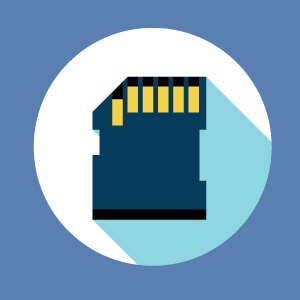
Способи роботи з ОЗП
В кожному мобільному пристрої передбачені інструменти для очищення оперативної пам’яті, які в залежності від моделі і версії прошивки можуть відрізнятися. Є, втім, і загальні можливості, які є на будь-яких Android-гаджетах. Перерахуємо основні способи звільнити ОЗП:
- Через налаштування.
- Через диспетчер завдань.
- Зупинка фонових додатків (в “Менеджері програм”).
- Вбудовані функції очищення, які є на версіях Android 7 і вище.
Кожен зі способів має свої варіанти.
Через налаштування пристрою
Кожен Android-девайс має вбудовані інструменти для звільнення оперативної пам’яті, які розташовані в “Налаштуваннях”:
- Відкриваємо Налаштування пристрою.
- Знаходимо пункт «Диспетчер програм» або «Додатки».

- У списку програм, встановлених на вашому телефоні, відкриваємо кожне програму і натискаємо кнопку «Зупинити», щоб утиліта припинила свою роботу і зупинилася з оперативної пам’яті.
- На нових пристроях додатково у розділі «Оперативна пам’ять» натискаємо «Меню» (або затискаємо і утримуємо кнопку «Назад» до появи додаткового меню). Потім тапа на кнопку «Зупинити».
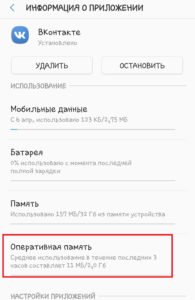
Це не самий зручний і швидкий спосіб, тому переходимо до наступного.
Вбудовані функції автоматичного звільнення ОЗП
Кожен гаджет з операційною системою Android має таку функцію, як автоматичне очищення RAM. Мова йде про “Диспетчері завдань”. З його допомогою можна закрити фонові додатки. Для цього:
- Натисніть і утримуйте кнопку «Додому» до появи потрібного меню. Тут будуть відображені всі працюючі в даний момент програми. Закрийте їх – просто змахніть вліво або вправо.
- На деяких моделях телефонів для виклику Диспетчера програм” передбачена відповідна сенсорна кнопка, яка розташовується зліва або праворуч від клавіші “Додому” і має вигляд двох прямокутників (один за іншим). При натисканні на цю кнопку також відкривається вікно, в якому відображені всі запущені процеси. Змахніть їх вліво або вправо, щоб зупинити.
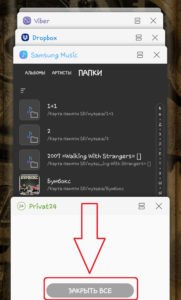
Це основний і самий швидкий спосіб зупинити роботу фонових програм і звільнити оперативку. Він підходить для будь-яких типів пристроїв – телефонів і планшетів.
Відключення системних програм
Багато утиліти працюють на тлі постійно. Вони потрібні для коректної роботи операційної системи, тому не відображаються в “Менеджері”. Однак не всі обов’язкові, деякі можна відключити.
Отже, щоб зупинити системне додаток, потрібно:
- Відкрити налаштування і перейти в розділ «Додатки».
- У додатковому меню вибрати «Показати системні».
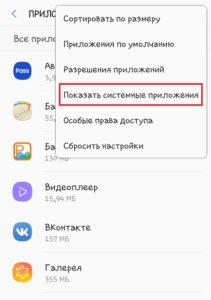
- Знайти непотрібні програми, відкрити їх і клікнути «Зупинити».
Важливо врахувати, що після перезавантаження ці програми знову запустяться і зупиняти їх роботу доведеться заново. Цей варіант варто використовувати лише в крайньому разі – якщо занадто швидко заповнюється оперативна пам’ять і ні один зі способів очищення не допомагає.
Використання вбудованої утиліти
На пристрої з Android , починаючи з 7 версії, передбачена спеціальна утиліта автоматичної оптимізації, яка передбачає очищення ОПЕРАТИВНОЇ пам’яті. Вона значно спрощує оптимізацію функціонування системи. Щоб активувати опцію, необхідно:
- Відкрити налаштування пристрою.
- Перейти в розділ «Оптимізація».
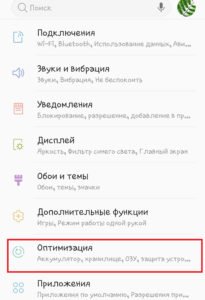
- Вибрати пункт «ОЗП».

- Якщо після сканування система підказує, що потрібно розвантажити оперативку, – натиснути «Очистити». Фонові програми будуть закриті автоматично.
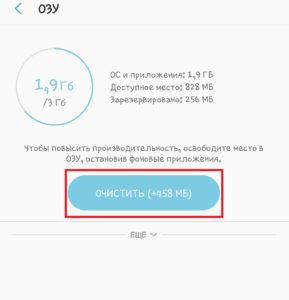
Це вбудована автоматична очистка RAM, яка, як вже згадувалося, є в більшості сучасних смартфонах з версією Android 7 і вище. З її допомогою легко прискорити пристрій.
Очищення оперативної пам’яті за допомогою спеціального додатка
Якщо вищевказані способи з якихось причин не спрацювали, допоможе універсальний метод – використання сторонньої програми. Таких програм досить багато, але найбільш ефективні наступні:
- CCleaner.
- Clean Master.
Завантажити їх можна безкоштовно Play Market. Ці утиліти мають широкий набір функцій і допомагають швидко оптимізувати роботу пристрою. Після запуску програма сканує смартфон і пропонує варіанти дій. Залишається вибрати очищення оперативної пам’яті. Також названі програми працюють з внутрішньою пам’яттю, переносять утиліти і гри на SD-карту, стежать за роботою батареї і багато іншого.
Варто відзначити, що ці утиліти мають і негативний вплив на роботу системи. Вони завжди функціонують у фоні, щоб постійно сканувати систему і вчасно проводити оптимізацію. Це займає багато ресурсів, тому девайс починає “гальмувати”, скорочується автономність його роботи. Користуватися додатковими додатками варто тільки у разі, якщо у вашому пристрої немає вбудованих інструментів для чищення пам’яті.
Висновок
Вище ми розглянули кілька способів звільнити пам’ять Android-девайса. Кожен з них має плюси і мінуси. Наприклад, сторонні додатки очищають пам’ять і допомагають оптимізувати функціонування системи, проте займають частину ресурсів, у тому числі з оперативної пам’яті для своєї роботи.
Найбільш ефективною є вбудована утиліта для автоматичної оптимізації Android. Вона вимагає мінімум ресурсів (ОЗП і ЦП), при цьому має широкий набір функцій і відмінно оптимізує роботу системи.
Який зі способів використовувати – залежить від можливостей вашого смартфона. Час від часу варто проводити чистку внутрішньої і зовнішньої пам’яті від кеша. Як це робиться, детально описано в статті «Як очистити внутрішню пам’ять на Android ». Також іноді перезавантажити пристрій.












